Protokol Konfigurasi Hos Dinamik (PKHD) (bahasa Inggris: Dynamic Host Configuration Protocol adalah protokol yang berbasis arsitektur client/server yang dipakai untuk memudahkan pengalokasian alamat IP dalam satu jaringan. Sebuah jaringan lokal yang tidak menggunakan DHCP harus memberikan alamat IP kepada semua komputer secara manual. Jika DHCP dipasang di jaringan lokal, maka semua komputer yang tersambung di jaringan akan mendapatkan alamat IP secara otomatis dari server DHCP. Selain alamat IP, banyak parameter jaringan yang dapat diberikan oleh DHCP, seperti default gateway dan DNS server.
DHCP didefinisikan dalam RFC 2131 dan RFC 2132 yang dipublikasikan oleh Internet Engineering Task Force. DHCP merupakan ekstensi dari protokol Bootstrap Protocol (BOOTP).
DHCP Scope
DHCP Scope adalah alamat-alamat IP yang dapat disewakan kepada DHCP client. Ini juga dapat dikonfigurasikan oleh seorang administrator dengan menggunakan peralatan konfigurasi DHCP server. Biasanya, sebuah alamat IP disewakan dalam jangka waktu tertentu, yang disebut sebagai DHCP Lease, yang umumnya bernilai tiga hari. Informasi mengenai DHCP Scope dan alamat IP yang telah disewakan kemudian disimpan di dalam basis data DHCP dalam DHCP server. Nilai alamat-alamat IP yang dapat disewakan harus diambil dari DHCP Pool yang tersedia yang dialokasikan dalam jaringan. Kesalahan yang sering terjadi dalam konfigurasi DHCP Server adalah kesalahan dalam konfigurasi DHCP Scope.
DHCP Lease
DHCP Lease adalah batas waktu penyewaan alamat IP yang diberikan kepada DHCP client oleh DHCP Server. Umumnya, hal ini dapat dikonfigurasikan sedemikian rupa oleh seorang administrator dengan menggunakan beberapa peralatan konfigurasi (dalam Windows NT Server dapat menggunakan DHCP Manager atau dalam Windows 2000 ke atas dapat menggunakan Microsoft Management Console [MMC]). DHCP Lease juga sering disebut sebagai Reservation.
DHCP Options
DHCP Options adalah tambahan pengaturan alamat IP yang diberikan oleh DHCP ke DHCP client. Ketika sebuah klien meminta alamat IP kepada server, server akan memberikan paling tidak sebuah alamat IP dan alamat subnet jaringan. DHCP server juga dapat dikonfigurasikan sedemikian rupa agar memberikan tambahan informasi kepada klien, yang tentunya dapat dilakukan oleh seorang administrator. DHCP Options ini dapat diaplikasikan kepada semua klien, DHCP Scope tertentu, atau kepada sebuah host tertentu dalam jaringan.
https://id.wikipedia.org/wiki/Protokol_Konfigurasi_Hos_Dinamik
Assalamu'alaikum Wr. Wb disini saya akan memberikan ilmu yang di ajarkan oleh guru saya :v
yaitu cara konfigurasi DHCP Server Pada Windows Server 2012 R2 oke kita mulai sajaaaa.....
Pertama tama kita Add Roles And Features di manage artinya kita ingin menambahkan fitur baru yang sebelumnya belum ada atau belum diinstall...,
sebelum kalian mulai pasti ada informasi seperti dibawah ini...kita next sajaa yaa mamang :v
Disini Kalian Ingin Pilih tipe installisasi seperti apa..., pilih yang pertama..,lalu next...
selanjutnya ialah Pilih Tujuan Server Yang ingin dikonfigurasikan.. :v... Lalu Pilih Next..
Nahh disini kita pilih DHCP untuk Di install..Fiturnya...
lalu kita add features artinya tambah fitur dhcp yang baru saja kita pilih tadi
disini kita next... saja...
Lalu Kita Pilih Next saja dibagian ini
 Lalu Kita Centang di bagian Restart The Destination Server Automatically if Required yang artinya jika kita centang otomatis Server yang kita tuju untuk DHCP akan Restart Otomatis... lalu kita pilih Install saja ya kawan...
Lalu Kita Centang di bagian Restart The Destination Server Automatically if Required yang artinya jika kita centang otomatis Server yang kita tuju untuk DHCP akan Restart Otomatis... lalu kita pilih Install saja ya kawan...
lalu kita tunggu sampai selesai jika sudah ada notifikasi complete DHCP configuration kita klik saja....
lalu kita Pilih COMMIT yang aritnya kita sejutu untuk Proses Penginstallan DHCP SERVER
Disini Kita hanya Perlu Klik Close
di menu tools Kita Pilih DHCP yang sudah kita install tadi
kita pilih Klik kanan di ipv4 dan pilih New Scope yang artinya kita buat Ruang Lingkup baru Untuk DHCP servernya....,atau Lebih Tepatnya Membuat Ruang Baru Untuk Konfigurasi DHCP Server kita
Dibagian Ini Kita pilih Next
Disini kita membuat Nama Scopenya dan deskripsinya jika kita saya hanya mengisi namanya saja :v...
lalu dibagian ini...., kita isi IP Address Range kita... start Ip Address maksudnya ialah ip pertama yang kita inginkan dan End Ip Address ialah ip akhir yang kita inginkan jadi intinya ip awal dan ip akhir yang kita inginkan untuk DHCP itu apa? :v itu sesuka kalian... si lah yaa....
add exclusions and Delay ialah IP yang kita ingin simpan Atau Tidak tidak ada di dhcp server nanti...jangan lupa klik add
lalu dibagian ini kalian ingin berapa lama Mengakses DHCP nya? kalo saya si cukup 8 Hari.. :v jangan lupa klik next
Dipilihan ini apakah kalian ingin Konfigurasi Options DHCP? :v ya pasti yesss.. lahh... lalu jangan lupa pilih next
lalu masukan ip gatewaynya sesuai server kita....,jangan lupa add lalu next
dibagian Ini kita perlu tambahkan Parent Domain yang kita inginkan...,yang nanti akan kedetect di client..,jangan lupa kita
dibagian ini kita kosongkan saja.
Apakah kalian Ingin mengaktifkan scope? ya pasti yes lah :v... lalu next
lalu Dibagian kita klik Finish
dibagian ini kita klik kanan dibagian nama Computer/PC kita jika saya yaitu server jika kalian pasti beda.. :v yaa...gatau juga si....intinya kita klik kanan lalu pilih all tasks setelah itu kita pilih restart
lalu jika sudah di restart kita klik kanan lalu pilih refresh
lalu kita ke address leases yang bertujuan untuk melihat client mana saja yang sudah tersambung oleh IP DHCP..,karena saya menggunakan 2 client untuk Membagi IP DHCPnya yang pertama Windows 7 dan Linux Debian
Setelah itu kita ke client Windows lalu ke Network and Internet dan Pilih Local area Network
lalu Kita Atur Ipv4nya pastikan Obatain automatically
Lalu Setelah itu Kita cek Network Connection Details dan taraaa..akhirnya berhasil yaa... sudah diterima oleh client windows 7
selanjutnya kita ke Linux Debian yaitu hostname saya galang
di bagian method kita atur Automatic (DHCP) dia akan mencari ip yang sudah dibagi dari server dengan DHCP
setelah itu kita cek apakah sudah muncul IP DHCP yang di bagi oleh server?jika sudah ke detect artinya sudah bisa di akses oleh client linux
itulah tutorial dari saya yang di ajarkan oleh guru saya..,mohon maaf jika ada kesalahan yang saya tidak ketahui..,wassalamu'alaikum wr. wb.



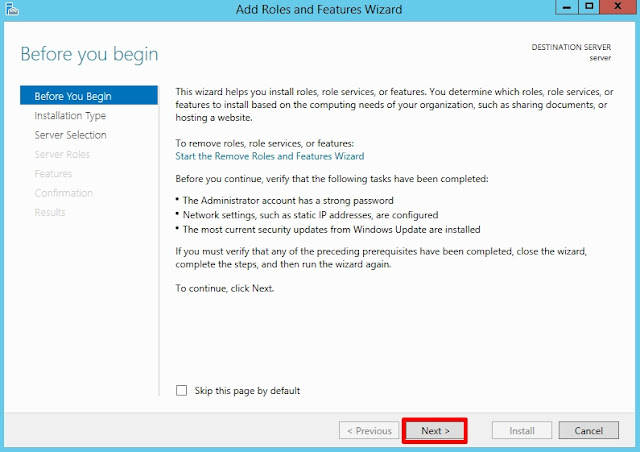




















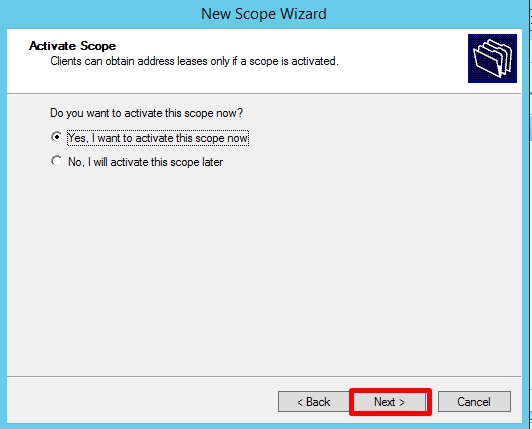

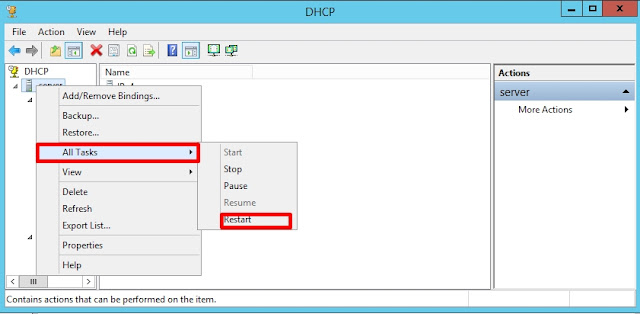








Post a Comment